文章详情页
win10黑屏只有鼠标箭头
浏览:17日期:2023-04-28 11:31:00
win10系统是一款被大众们广泛使用的优秀系统,但是最近有许多的小伙伴们都反应在使用win10系统的过程中遇到了开机后桌面黑屏只有一个鼠标的情况,这并不是一个非常难以解决的问题,今天小编为大家带来的就是图文详解win10登录后黑屏只有鼠标教程有需要的用户们快来看看吧。

操作步骤:
1、首先进入win10系统,然后按键盘上的Ctrl+Alt+esc组合键打开任务管理器。
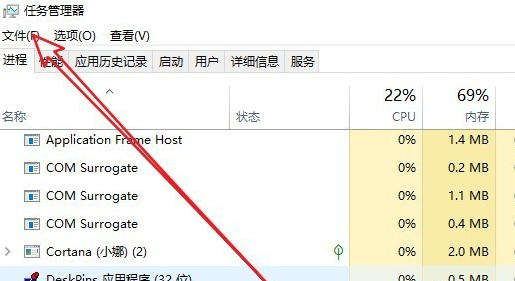
2、鼠标点击任务管理器左上角的文件选项,在弹出的下拉框中点击运行新任务,进入下一步。
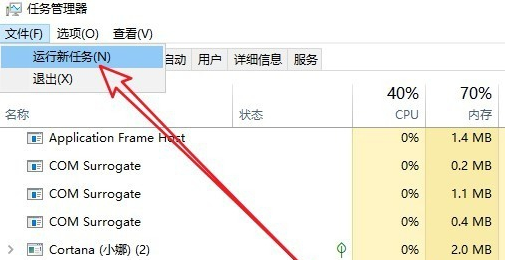
3、在打开的新建任务选项中输入Explorer.exe,然后勾选下方的“以系统管理权限创建此任务”前,最后点击确定即可。
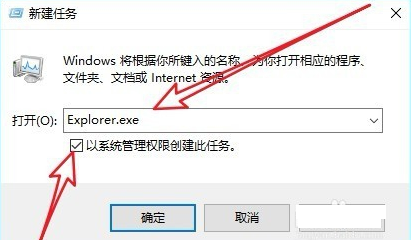
>>>win10黑屏无法进入桌面鼠标能动怎么办
>>>win10黑屏无法唤醒鼠标都没有怎么唤醒
>>>win10黑屏蓝屏常见问题汇总
以上就是小编给各位小伙伴带来的图文详解win10登录后黑屏只有鼠标教程的所有内容,希望你们会喜欢。更多相关教程请收藏好吧啦网~
以上就是win10黑屏只有鼠标箭头的全部内容,望能这篇win10黑屏只有鼠标箭头可以帮助您解决问题,能够解决大家的实际问题是好吧啦网一直努力的方向和目标。
相关文章:
排行榜

 网公网安备
网公网安备